Order Management
Zuletzt bearbeitet am: 09.07.2024
Einführung
Das Modul Order Management beschreibt die Handhabung von Klarna Bestellungen innerhalb des Shopware 6 Backends.
Verwendung und Bedienung
Klarna Tab in der Bestellung
Im Klarna Tab in den Bestelldetails finden Sie neben einer Übersicht der Klarna-Bestellungen diverse Aktionen.
Der Tab Klarna. wird nur für Bestellungen angezeigt die mit einer Klarna Zahlungsart bezahlt wurden.

| Name | Beschreibung |
|---|---|
| Gesamtbetrag | Der Gesamtbetrag der Bestellung. |
| Erfasster Betrag | Der Betrag, welcher bereits erfasst (abgebucht) wurde. |
| Erstatteter Betrag | Der Betrag, welcher erstattet wurde. |
| Verbleibender Betrag | Der Betrag, welcher noch erfasst werden kann (noch nicht abgebuchter Betrag). |
| Klarna Referenz | Eine Klarna interne ID zur Identifizierung der Bestellung. |
| Klarna Status | Der Bestellstatus, der bei Klarna hinterlegt ist. |
| Klarna Betrugsstatus | Der Klarna Risiko Check Status. |
| Läuft ab am | An dem Datum läuft die Autorisierung ab. Ab dem Zeitpunkt kann der verbleibende Betrag nicht mehr erfasst werden. |
| Ursprüngliche Zahlungsart | Gibt an mit welcher Zahlungsart bezahlt wurde. |
| Klarna Order-ID | Die Klarna Bestell-Id. |
Betrag manuell erfassen
Sie können einen Betrag erfassen indem, Sie auf den "Betrag erfassen" Button klicken. Es wird Ihnen nun ein neues Fenster angezeigt, indem Sie den Betrag, die Positionen und einen Kommentar festlegen können.
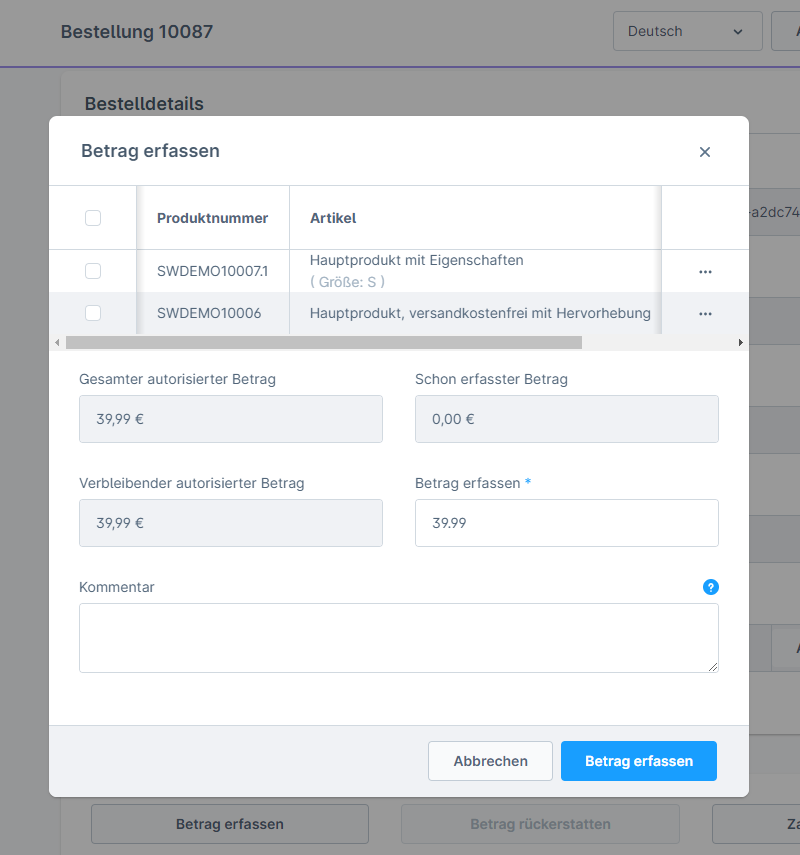
Die Auswahl der Positionen ist optional, Sie können auch einen Betrag manuell eingeben. In diesem Fall erhält Klarna allerdings nicht die Information, welche Positionen bereits erfasst wurden. Daher empfehlen wir stets, die Erfassung über die Positionsauswahl durchzuführen.
Der Kommentar ist ebenfalls optional und dient Ihnen zur Verdeutlichung, wieso ein Betrag erfasst wurde. Zum Beispiel: "Position XY wurde nicht erfasst, weil diese nicht mehr auf Lager war."
Sobald Sie die gewünschten Positionen und den gewünschten Betrag ausgewählt haben, können Sie den Betrag erfassen, indem Sie auf "Betrag erfassen" klicken.
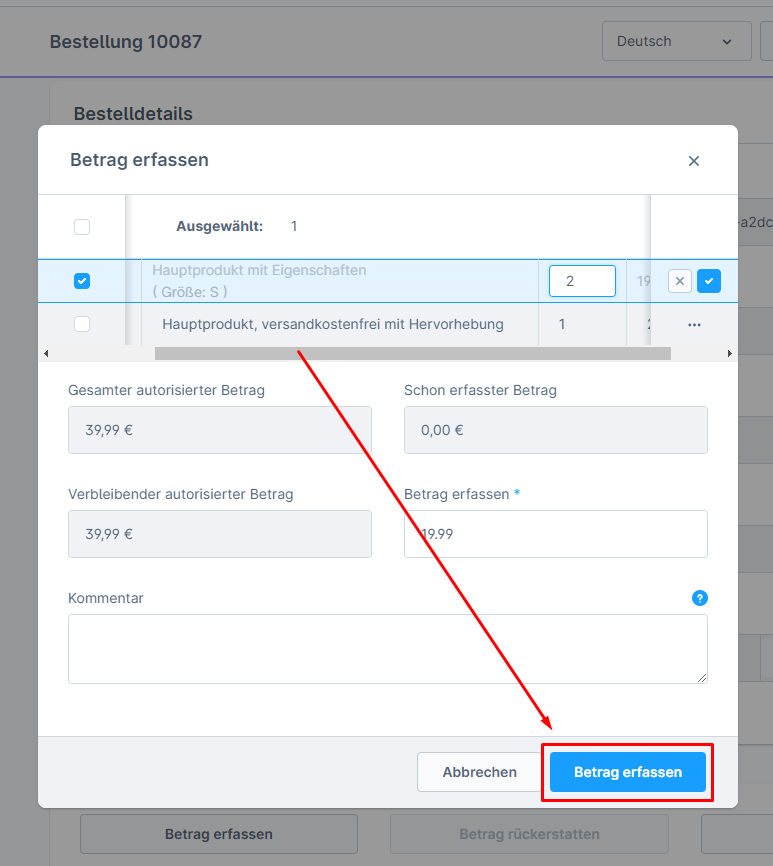
Wenn die Erfassung erfolgreich war, wird Ihnen eine entsprechende Meldung angezeigt.
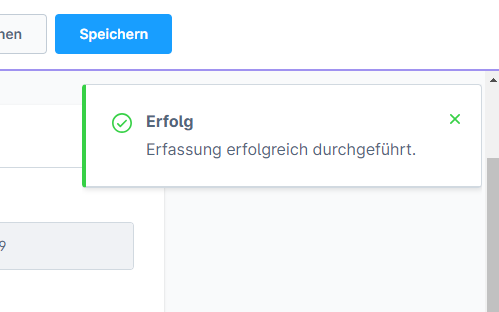
Betrag manuell rückerstatten
Sie können einen Betrag rückerstatten, indem Sie auf den "Betrag rückerstatten" Button klicken. Es wird Ihnen nun ein neues Fenster angezeigt, indem Sie den Betrag, die Positionen und einen Kommentar festlegen können.
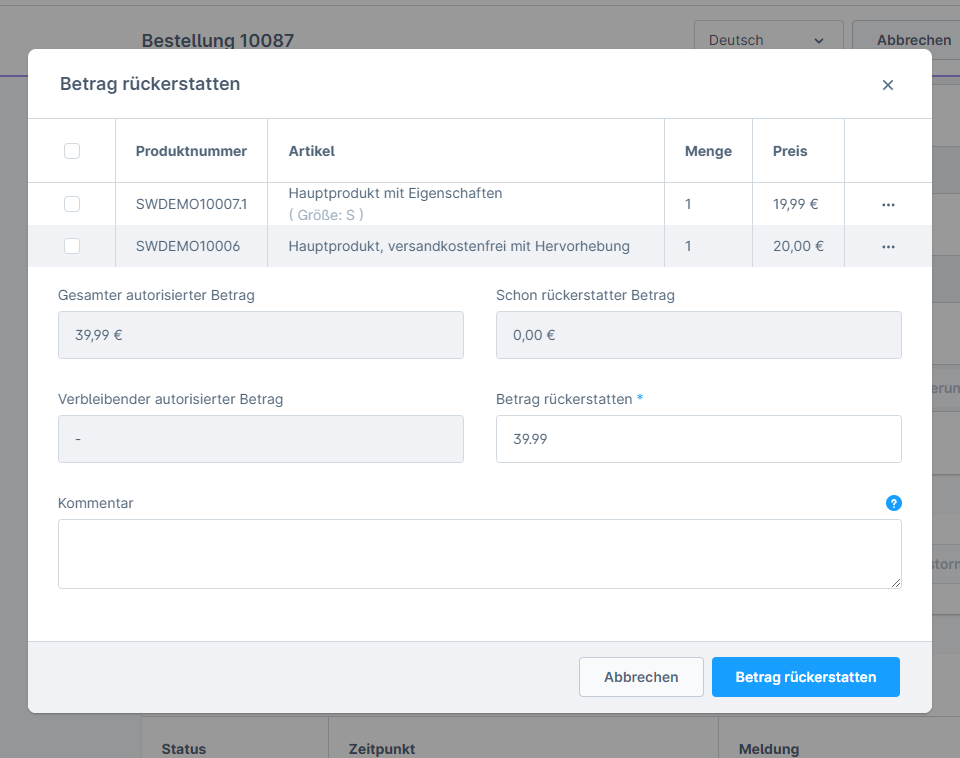
Die Auswahl der Positionen ist optional, Sie können auch einen Betrag manuell eingeben. In diesem Fall erhält Klarna allerdings nicht die Information, welche Positionen erstattet wurden. Daher empfehlen wir stets, die Rückerstattung über die Positionsauswahl durchzuführen.
Der Kommentar ist ebenfalls optional und dient Ihnen zur Verdeutlichung, wieso ein Betrag erstattet wurde. Zum Beispiel: "Position XY wurde erstattet, weil diese nicht mehr auf Lager war."
Sobald Sie die gewünschten Positionen und den gewünschten Betrag ausgewählt haben, können Sie den Betrag erstatten, indem Sie auf "Betrag rückerstatten" klicken.
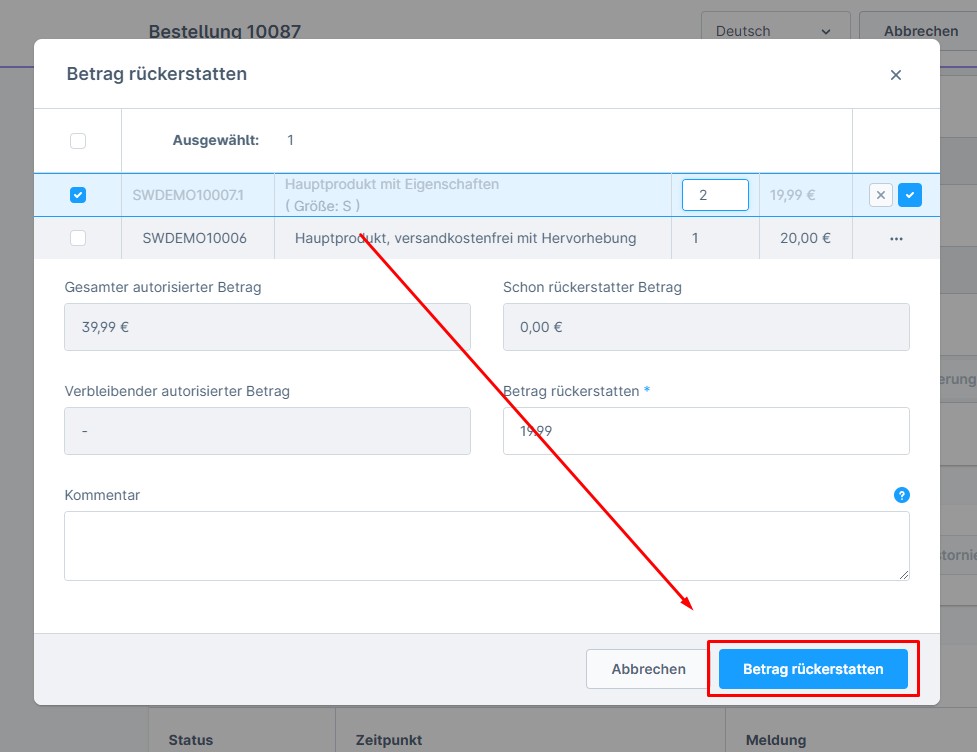
Wenn die Erstattung erfolgreich war, wird Ihnen entsprechend dazu eine Meldung angezeigt.
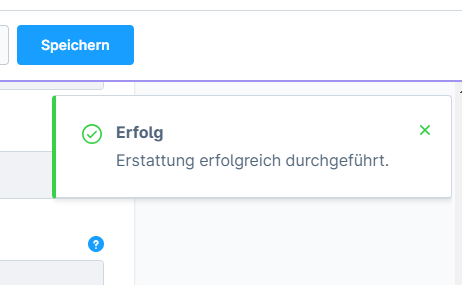
Autorisierung manuell verlängern
Sie können die Autorisierung einer Zahlung verlängern, indem Sie auf den "Authorisierung verlängern" Link klicken.
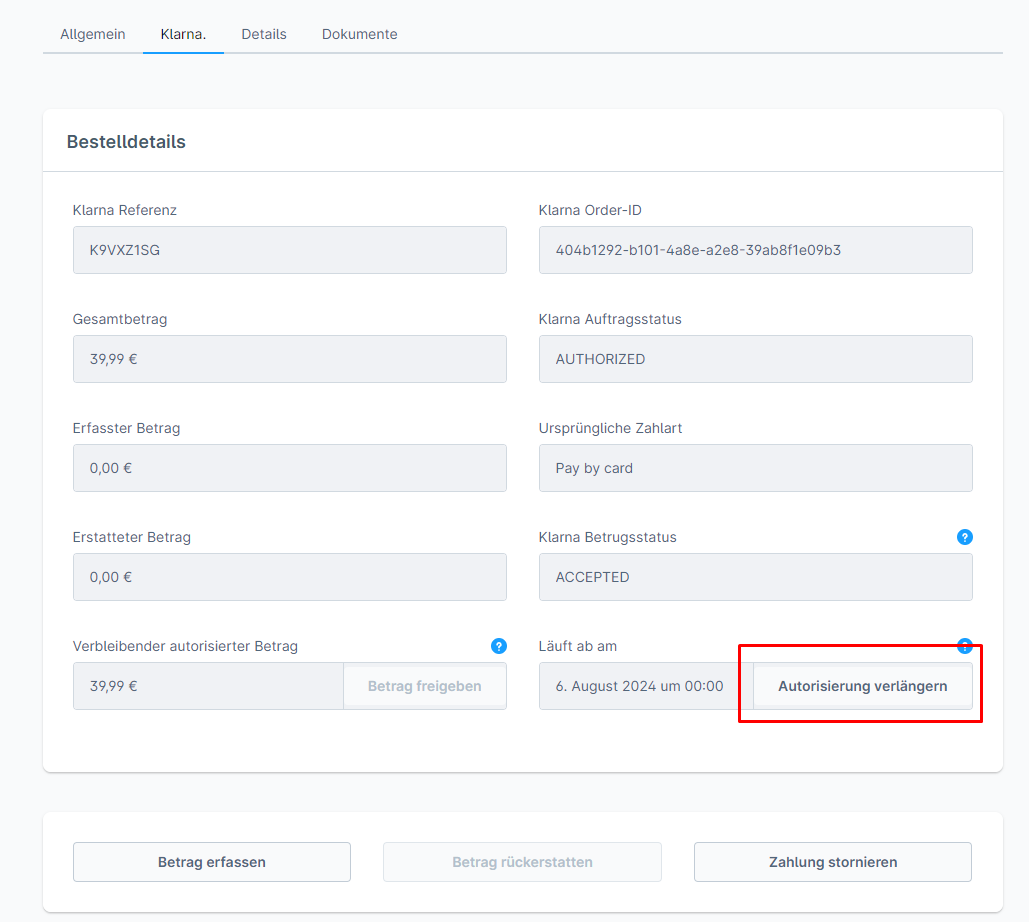
Sie werden nun abgefragt, ob Sie die Autorisierung wirklich verlängern möchten.
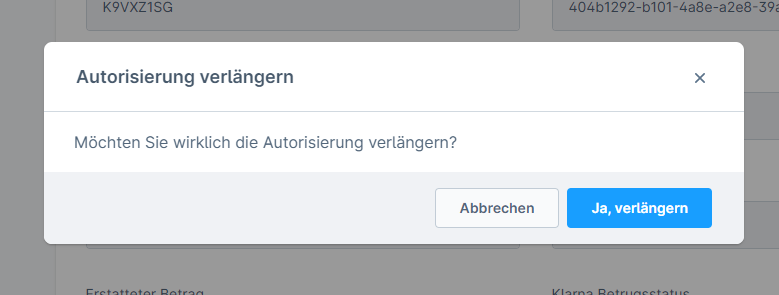
Bestätigen Sie die Aktion, indem Sie auf den "Vorgehen" Button klicken. Im Fehler- und Erfolgsfall wird Ihnen eine entsprechende Meldung angezeigt.
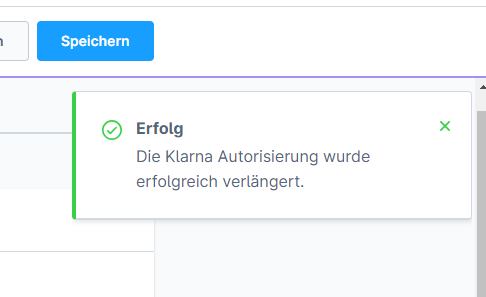
Verbleibenden Betrag manuell freigeben
Sie können den verbleibenden Betrag freigeben (Autorisierung aufheben), in dem Sie auf den "Freigeben" Link klicken.
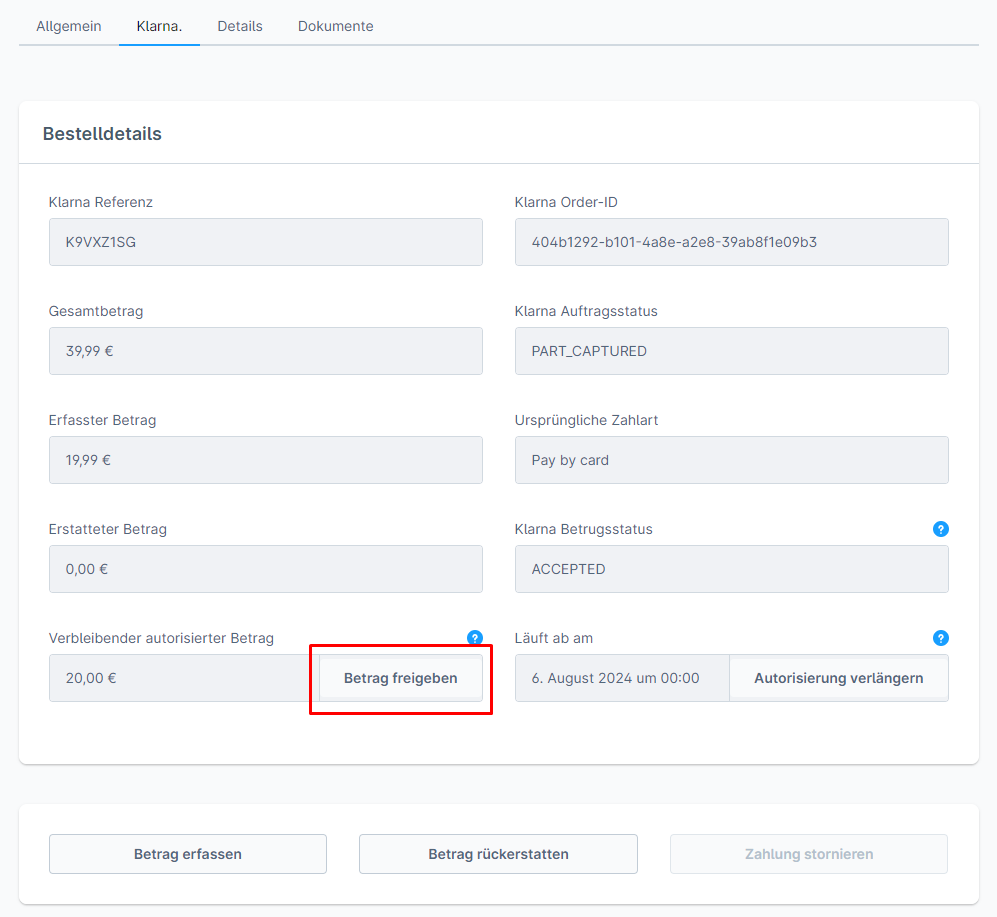
Sie werden nun abgefragt, ob Sie den verbleibenen Betrag wirklich freigeben möchten.
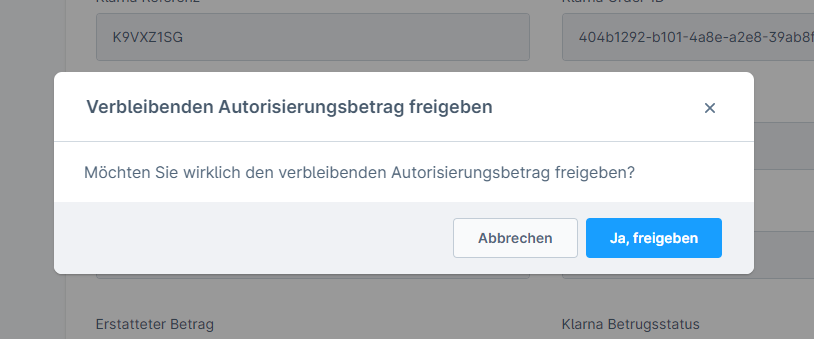
Bestätigen Sie die Aktion, indem Sie auf den "Freigeben" Button klicken. Im Fehler- und Erfolgsfall wird Ihnen eine entsprechende Meldung angezeigt.
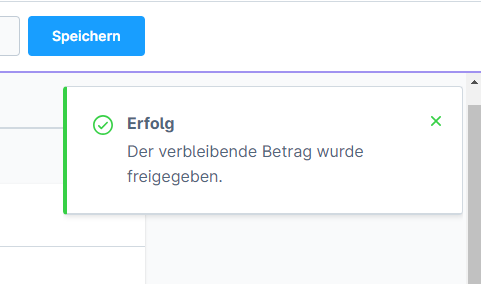
Bestellhistorie
Die Bestellhistorie listet alle Aktionen auf, welche für die Bestellung durchgeführt wurden.
| Spalte | Beschreibung |
|---|---|
| Status | Die Spalte sagt aus, ob die Aktion erfolgreich war oder nicht. Ein grünes Häkchen sagt aus, dass die Aktion erfolgreich war. Ein rotes X sagt aus, dass die Aktion fehlgeschlagen ist. |
| Zeitpunkt | Der Zeitpunkt an dem die Aktion durchgeführt wurde. |
| Meldung | Die Aktion, welche durchgeführt wurde. |
| Details | Ein Link welcher ein Dialog mit mehr Informationen öffnet. |
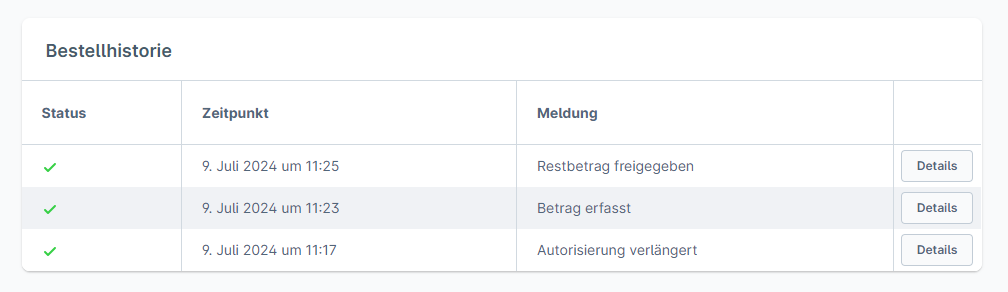
Folgende Meldungen können auftreten:
| Meldung | Beschreibung/Informationen |
|---|---|
| Es wurde ein Betrag erfasst. | Welcher Betrag erfasst wurde sieht man im "Details" Dialog. |
| Es wurde ein Betrag erstattet. | Welcher Betrag erstattet wurde sieht man im "Details" Dialog. |
| Bestelldetails wurden geupdated. | Die Bestellung wurde aktualisiert. Zum Beispiel wurde eine Position entfernt. |
| Der Autorisierungszeitraum wurde verlängert. | Wird ausgeführt, wenn man den "Autorisierung verlängern" Link innerhalb des Klarna Tab klickt. |
| Der verbleibende Betrag wurde freigegeben. | Der restliche (noch nicht erfasste Betrag) wurde freigegeben und kann somit nicht mehr erfasst werden. |
| Bestellung wurde abgebrochen. | Die Bestellung wurde bei Klarna storniert und kann nicht mehr erfasst werden. |
Beispiel eines Dialogs mit weiteren Informationen zu einer Aktion.
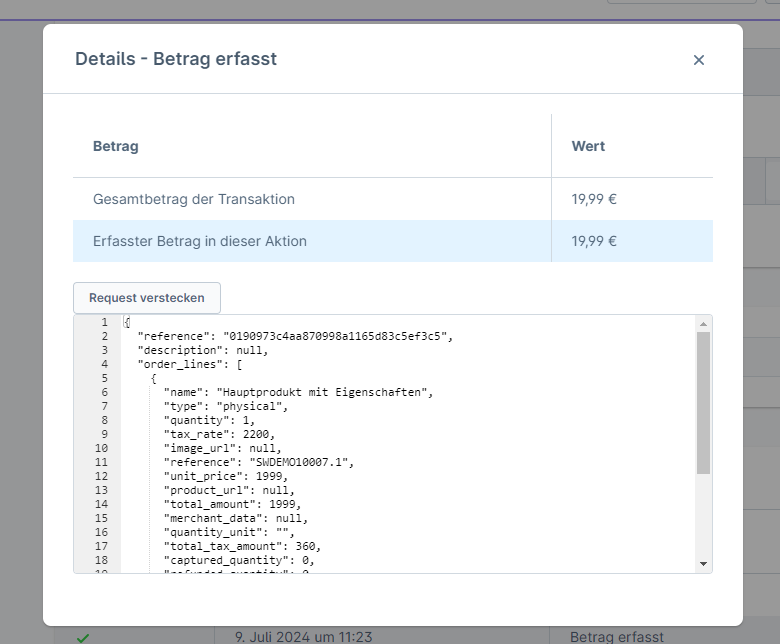
Bestellung manuell stornieren
Eine Bestellung kann nur storniert werden, wenn noch kein Betrag erfasst wurde.
Die Stornierung einer Bestellung kann nicht rückgängig gemacht werden.
Um eine Bestellung zu stornieren, klicken Sie den "Bestellung stornieren" Button.
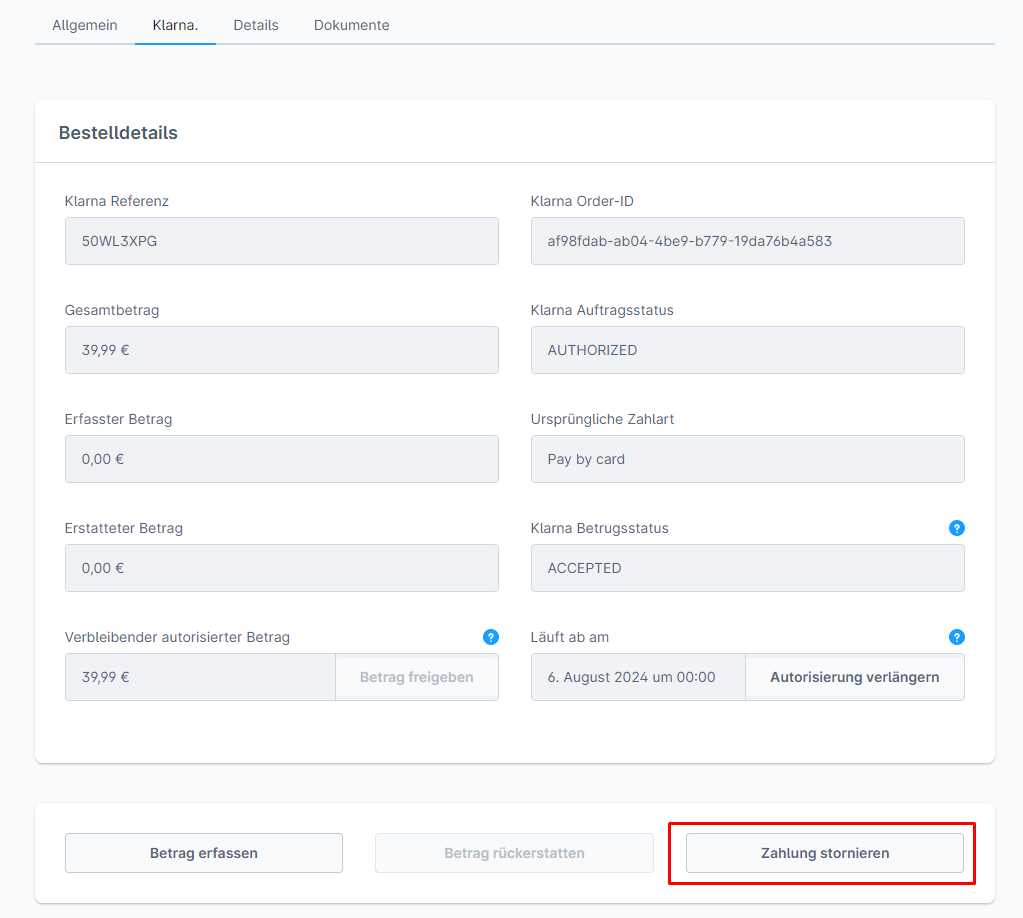
Sie werden nun abgefragt, ob Sie die Bestellung wirklich stornieren möchten.
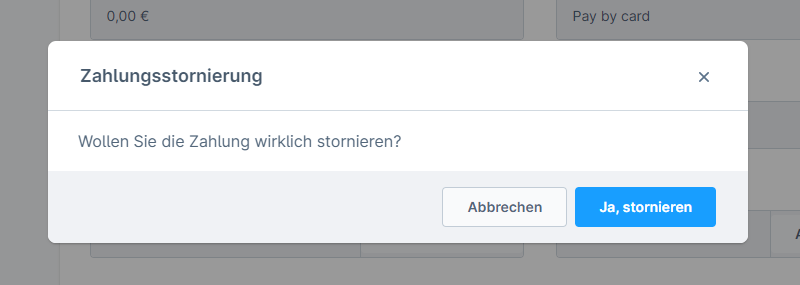
Bestätigen Sie die Aktion, indem Sie auf den "Vorgehen" Button klicken. Im Fehler- und Erfolgsfall wird Ihnen eine entsprechende Meldung angezeigt.
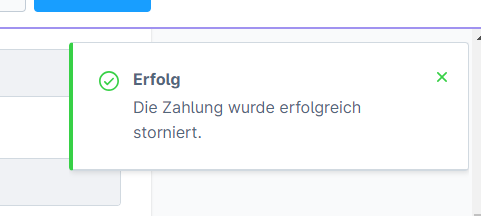
Im Fehler- und Erfolgsfall wird Ihnen eine entsprechende Meldung angezeigt.
Sobald eine Bestellung storniert ist, können keine weiteren Aktionen mit dieser Bestellung durchgeführt werden.
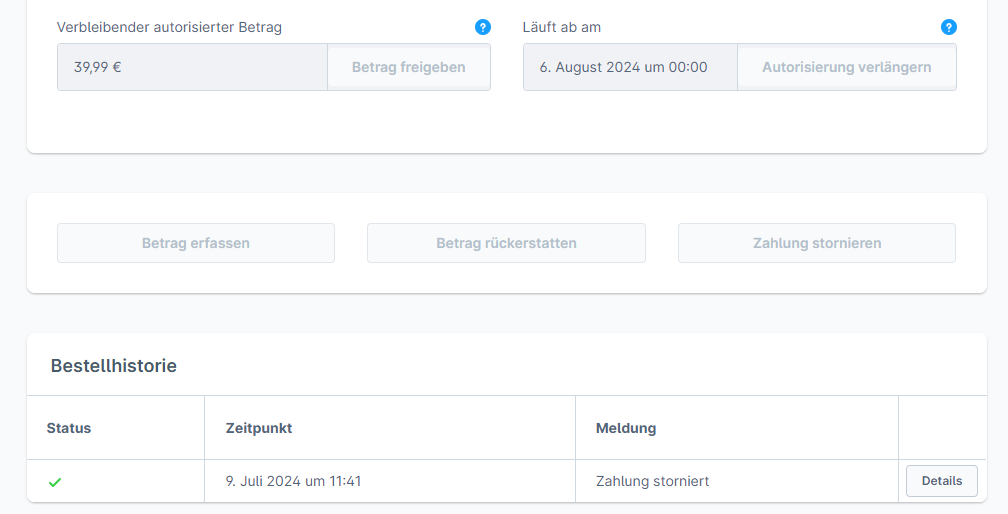
Automatische Änderungen
Durch definierte Änderungen an einer Bestellung werden automatisch Aktionen bei Klarna ausgelöst.
Zahlungsstatus
Der Zahlungsstatus wird bei bestimmten Aktionen automatisch von Klarna gesetzt.
| Aktion | Zahlungsstatus |
|---|---|
| Teilerfassung | Teilweise bezahlt |
| Teilrückerstattung | Wiedergutschrift |
| Volle Erfassung | Komplett bezahlt |
| Volle Rückerstattung | Wiedergutschrift |
Änderungen an den Adressen
Bei Adressänderungen einer Bestellung im Backend werden die neuen Daten zuerst an Klarna übertragen. Nur wenn Klarna die neue Adresse akzeptiert, wird diese in Shopware aktualisiert. So wird sichergestellt, dass die neue Adresse durch den Klarna Risikocheck akzeptiert wurde.
Bitte beachten Sie, dass eine Änderung von Klarna nicht akzeptiert wird, sobald ein Betrag der Bestellung erfasst wurde.
Das Ändern der Rechungsadresse wir von Klarna generell abgelehnt.
Änderungen an der Bestellung
Bei Änderungen an einer Bestellung (bspw. Positionen) werden die neuen Daten zuerst an Klarna übertragen. Nur wenn Klarna die neue Bestellung akzeptiert, wird diese in Shopware aktualisiert. So wird sichergestellt, dass die neuen Daten durch den Klarna Risikocheck akzeptiert wurden.
Änderungen, die den autorisierten Betrag erhöhen, werden generell abgelehnt.
Bitte beachten Sie, dass eine Änderung von Klarna nicht akzeptiert wird, sobald ein Betrag der Bestellung erfasst wurde.
Sendungsnummer
Bei der Änderung der Sendungsnummer wird diese an Klarna übertragen. Für mehrere Sendungsnummern beachten Sie bitte die jeweilige Plugin-Konfiguration zum Trennzeichen von Sendungsnummern.
Die Sendungsnummer wird bei Erfassungen automatisch an Klarna übermittelt.
Zahlungsart ändern
Das Ändern der Zahlungsart von einer Klarna Zahlungsart zu einer anderen Zahlungsart kann nur ausgeführt werden, wenn noch kein Betrag erfasst wurde. In diesem Fall wird die Bestellung bei Klarna automatisch storniert.
Die Zahlungsart kann nicht von einer Klarna Zahlungsart zu einer anderen Klarna Zahlungsart verändert werden.
Bestellung löschen
Eine Bestellung kann nur gelöscht werden, wenn noch kein Betrag erfasst wurde. In dem Fall wird die Bestellung bei Klarna automatisch storniert.
Sonstiges
Automatische Klarna Aktionen
Durch Änderungen des Bestellstatus können automatische Aktionen durch das Plugin durchgeführt werden. Sehen Sie hierfür auch die Plugin-Konfiguration.
Die automatischen Aktionen können nur vom Plugin durchgeführt werden, wenn die Aktualisierung der Bestellung über das Doctrine ORM gespeichert wird. Direkte Änderungen in der Datenbank können aus technischen Gründen nicht berücksichtigt werden.
Automatische Erfassung
Wenn sich der Bestellstatus auf den konfigurierten Bestellstatus ändert, wird eine volle Erfassung automatisch ausgeführt.
Automatische Rückerstattung
Wenn sich der Bestellstatus auf den konfigurierten Bestellstatus ändert, wird eine volle Rückerstattung automatisch ausgeführt.